Android SDK在线更新镜像服务器
-
中国科学院开源协会镜像站地址:
-
IPV4/IPV6:
mirrors.opencas.cn端口:80 -
IPV4/IPV6:
mirrors.opencas.org端口:80 -
IPV4/IPV6:
mirrors.opencas.ac.cn端口:80
-
-
上海GDG镜像服务器地址:
sdk.gdgshanghai.com端口:8000 -
北京化工大学镜像服务器地址:
-
IPv4:
ubuntu.buct.edu.cn/端口:80 -
IPv4:
ubuntu.buct.cn/端口:80 -
IPv6:
ubuntu.buct6.edu.cn/端口:80
-
-
大连东软信息学院镜像服务器地址:
mirrors.neusoft.edu.cn端口:80 -
腾讯Bugly 镜像:
android-mirror.bugly.qq.com端口:8080腾讯镜像使用方法:http://android-mirror.bugly.qq.com:8080/include/usage.html
使用方法:
-
启动 Android SDK Manager ,打开主界面,依次选择『Tools』、『Options...』,弹出『Android SDK Manager - Settings』窗口;
-
在『Android SDK Manager - Settings』窗口中,在『HTTP Proxy Server』和『HTTP Proxy Port』输入框内填入上面镜像服务器地址(不包含http://,如下图)和端口,并且选中『Force https://... sources to be fetched using http://...』复选框。设置完成后单击『Close』按钮关闭『Android SDK Manager - Settings』窗口返回到主界面;
-
依次选择『Packages』、『Reload』。
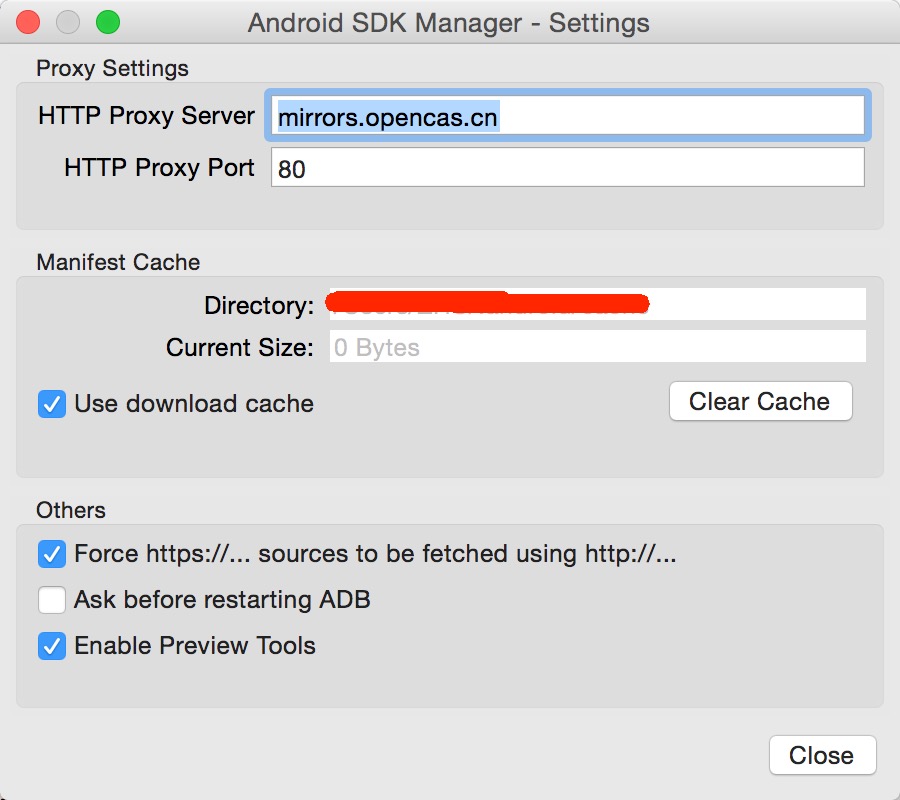
http://android-mirror.bugly.qq.com:8080/include/usage.html
界面设置
默认的 Android Studio 为灰色界面,可以选择使用炫酷的黑色界面。
Settings --> Appearance --> Theme ,选择 Darcula 主题即可。

字体设置
系统字体设置
如果你的Android Studio界面中,中文显示有问题,或者选择中文目录显示有问题,或者想修改菜单栏的字体,可以这么设置。
Settings --> Appearance ,勾选 Override default fonts by (not recommended) ,选择一款支持中文的字体即可。我使用的是 微软雅黑 ,效果不错。
编程字体设置
此部分会修改编辑器的字体,包含所有的文件显示的字体。
Settings --> Editor --> Colors & Fonts --> Font 。默认系统显示的 Scheme 为 Defualt ,你是不能编辑的,你需要点击右侧的 Save As... ,保存一份自己的设置,并在当中设置。之后,在 Editor Font 中即可设置字体。
Show only monospaced fonts 表示只显示等宽字体,一般来说,编程等宽字体使用较多,且效果较好。
Settings --> Editor --> Colors & Fonts 中可以还可以设置字体的颜色,你可以根据你要设置的对象进行选择设置,同时你也可以从网络上下载字体颜色设置包导入。
代码格式设置
如果你想设置你的代码格式化时显示的样式,你可以这么设置。
Settings --> Code Style 。同样的, Scheme 中默认的配置,你无法修改,你需要创建一份自己的配置。
默认文件编码
无论是你个人开发,还是在项目组中团队开发,都需要统一你的文件编码。出于字符兼容的问题,建议使用 utf-8 。中国的 Windows 电脑,默认的字符编码为 GBK 。
Settings --> File Encodings 。建议将 IDE Encoding 、 Project Encoding 、 Properties Fiels 都设置成统一的编码。
快捷键
Android Studio的快捷键和Eclipse的不相同,但是你可以在Android Studio中使用Eclipse的快捷键。
Settings --> Keymap 。你可以从 Keymaps 中选择对应IDE的快捷键,Android Studio对其他IDE的快捷键支持还是比较多的。建议不使用其他IDE的快捷键,而是使用Android Studio的快捷键。
当你想设置在某一个快捷键配置上进行更改,你需要点击 copy 创建一个自己的快捷键,并在上面进行设置。
Android Studio默认的快捷键中,代码提示为 Ctrl+Space ,会与系统输入法快捷键冲突,需要特殊设置。
Main menu --> Code --> Completion --> Basic ,更改为你想替换的快捷键组合。
其他设置
1
Android Studio编辑区域,在中部会有一条竖线。这条线是用以提醒程序员,一行的代码长度最好不要超过这条线。如果你不想显示这条线,可以这么设置。
Settings --> Editor --> Appearance ,取消勾选 Show right margin (configured in Code Style options) 。
2
显示行号
Settings --> Editor --> Appearance ,勾选 Show line numbers 。
3
显示空格。我习惯显示空格,这样就能看出缩进是 tab 缩进还是空格缩进。建议使用空格缩进。
Settings --> Editor --> Appearance ,勾选 Show whitespaces 。
4
去除拼接检查。我个人觉得没用,所以禁用掉。
Settings --> Inspections --> Spelling ,取消勾选。
5
如果你使用 Git 进行版本控制,你需要设置 Git 的安装文件目录。
Settings --> Version Control --> Git ,在右侧中选择你的 Git 的安装目录。
6
插件。Android Studio和Eclipse一样,都是支持插件的。Android Studio默认自带了一些插件,如果你不使用某些插件,你可以禁用它。
Settings --> Plugins ,右侧会显示出已经安装的插件列表。取消勾选即可禁用插件。
我个人禁用了一下插件:
- CVS Integration : CVS 版本控制系统,用不到。
- Google Cloud Tools For Android Studio : Google云 用不到。
- Google Login : Google账号登录,`Google Cloud Tools For Android Studio** 插件需用,用不到。
- hg4idea : Mercurial 版本控制系统,用不到。
这里需要注意的是,如果禁用了2和3选项,将导致不能使用导入官方样例的功能( import sample )。
你可以在 Browse repositories 页面中,搜索插件并安装。
我个人额外安装的插件:
- .gitignore support : Git 版本控制系统中 .gitignore 文件管理插件。
7
检查更新。Android Studio支持自动检查更新。之前尚未发布正式版时,一周有时会有几次更新。你可以设置检查的类型,用以控制更新类型。
Settings --> Updates 。勾选 Check for updates in channel ,即开通了自动检查更新。你可以禁用自动检查更新。右侧的列表,是更新通道。
- Stable Channel : 正式版本通道,只会获取最新的正式版本。
- Beta Channel : 测试版本通道,只会获取最新的测试版本。
- Dev Channel : 开发发布通道,只会获取最新的开发版本。
- Canary Channel : 预览发布通道,只会获取最新的预览版本。
以上4个通道中, Stable Channel 最稳定,问题相对较少, Canary Channel 能获得最新版本,问题相对较多。
8
自动导入。当你从其他地方复制了一段代码到Android Studio中,默认的Android Studio不会自动导入这段代码中使用到的类的引用。你可以这么设置。
Settings --> Editor --> Auto Import ,勾选 Add unambiguous improts on the fly 。
9
有时很多人运行Android Studio会提醒你 JDK 或者 Android SDK 不存在,你需要重新设置。你需要到全局的Project Structure 页面下进行设置。进入全局的 Project Structure 页面方法如下:
- 方法1
选择 Configure --> Project Defaults --> Project Structure - 方法2
选择 File --> Other Settings --> Default Project Structure
在此页面下设置 JDK 或者 Android SDK 目录即可。
10
这是在检查你的 Android SDK 。有人会在这里卡上很长时间,很大的原因就是:网络连接有问题。可以通过配置hosts 的方式来解决。如果检查需要更新,则需要你进行安装 。
如果想跳过这一步,可以进行如下操作:
在Android Studio安装目录下的 bin 目录下,找到 idea.properties 文件,在文件最后追加disable.android.first.run=true 。
11、注释快捷键。
File->Settings,搜索keymap,点开Keymap,在右边面板上搜索,找到Other->Fix doc comment,双击,选择Add Keyboard Shortcut,按下你的快捷键。Eclipse中是alt + shift +J,但是在这里会冲突,所以我用了比较近的快捷键组合:alt + shift + K。在修改文档注释,如添加参数等方面,Android Studio的快捷键比Eclipse要智能多了。
12、成员变量前缀。
如果你命名成员变量习惯前面加一个m的前缀,但是生成getter和setter的时候,又不希望方法名中有这个m,可以如下设置。
File->Settings->Code Style->Java,然后在右边面板中选择Code Generation标签,Naming,Field这一行,对应的Name prefix中加上m.
13、方法排序。
如果你总是调整自己写的方法,以使互相调用或功能相关的方法能靠近,可以这样设置。
如第12条的步骤,在标签中选择Arrangment,勾住Keep dependent methods together,后面可以自己选择是按广度排序还是按深度排序。
logcat 经常刷新过快,冲掉之前的数据,可以改下logcat的缓存(缓冲区)大小,可以显示更多行避免被冲掉:
文件:
安装根目录/bin/idea.properties
添加一行
- idea.cycle.buffer.size=1024000
大小自己控制
如图












